火绒安全软件误操作后不能安装其他软件怎么办
来源:网络收集 点击: 时间:2024-09-14【导读】:
电脑安装火绒安全软件后,也不知道点击了啥,之后就不能安装其他软件了,怎么办呢?下面和小编一起来看一下吧。品牌型号:联想台式机DESKTOP-RSN9OJ3系统版本:Windows 10 家庭中文版2.0.0软件版本:火绒安全软件5.0.68.2方法/步骤1/6分步阅读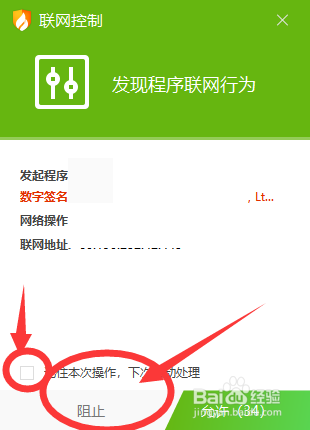 2/6
2/6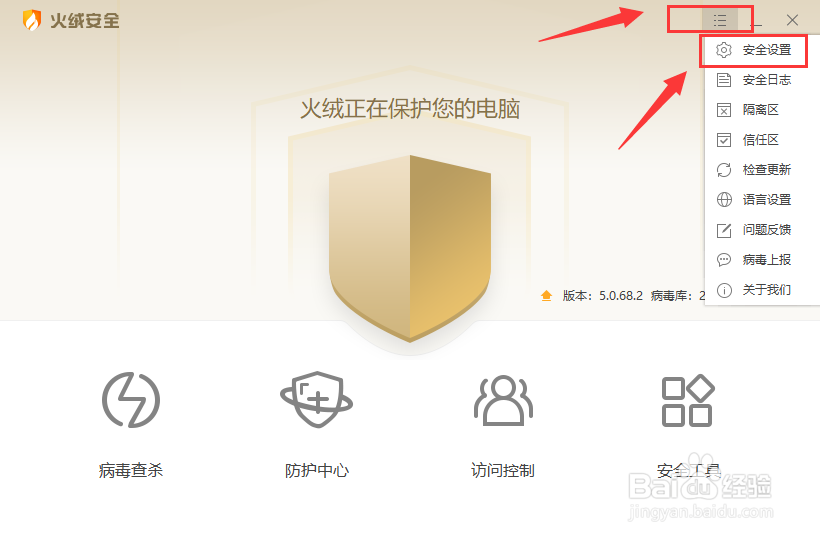 3/6
3/6 4/6
4/6 5/6
5/6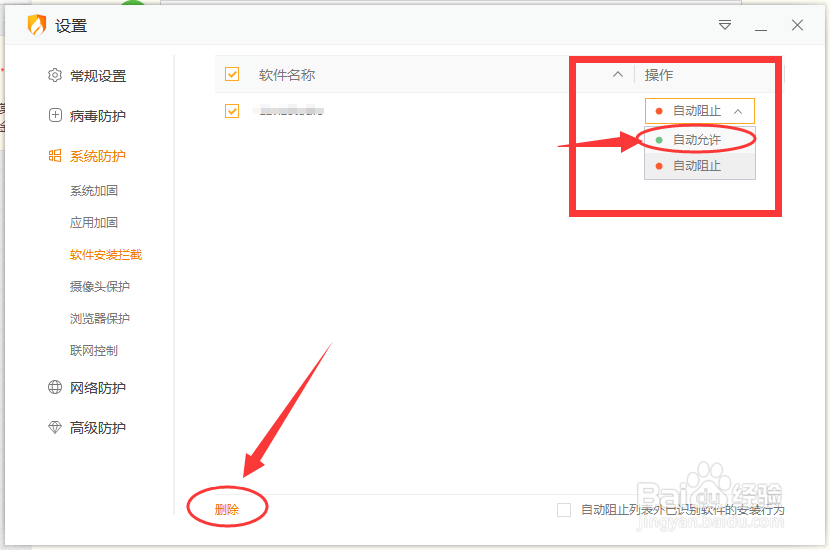 6/6
6/6
安装了“火绒安全软件”后,每次安装软件的时候会有个提示,如下图,如果点击了“阻止”那么之后,这款软件就不能安装了。解决方法如下
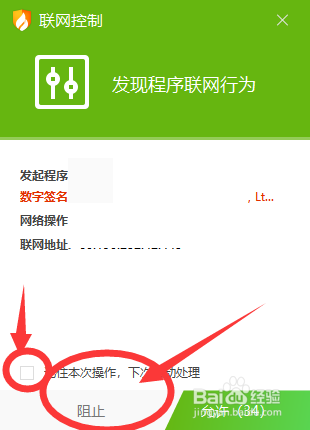 2/6
2/6第一步,打开“火绒安全软件”,在首页找到右上角的“设置”图标,并点击“安全设置”选项。如下图。
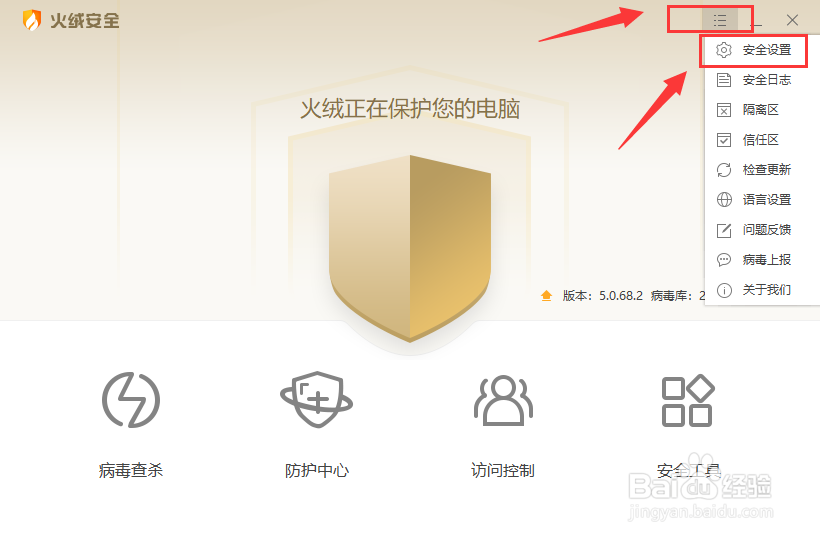 3/6
3/6第二步,在“安全设置”界面,依次点击:“系统防护”——“软件安装拦截”,进入到相关设置界面。
 4/6
4/6第三步,我们在“软件安装拦截”设置界面中(右侧)可以看到我们需要安装的软件就在其中,而且被设置成了“自动阻止”状态,所以这个软件就安装不了了。
 5/6
5/6第四步,点击“自动阻止”,会有下拉菜单选项,我们选择“自动允许”,或者点击这款软件前面的复选框,选中这项软件,点击下方的“删除”也可以。如下图。
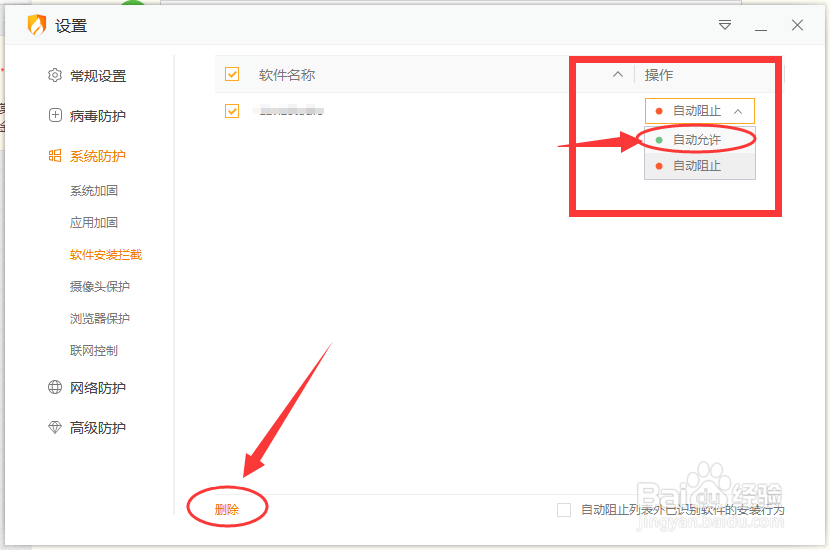 6/6
6/6第五步,选择在“自动允许”后,退出即可,这样,这款因为误操作而被阻止安装的软件,就可以正常安装啦。

版权声明:
1、本文系转载,版权归原作者所有,旨在传递信息,不代表看本站的观点和立场。
2、本站仅提供信息发布平台,不承担相关法律责任。
3、若侵犯您的版权或隐私,请联系本站管理员删除。
4、文章链接:http://www.1haoku.cn/art_1212323.html
 订阅
订阅